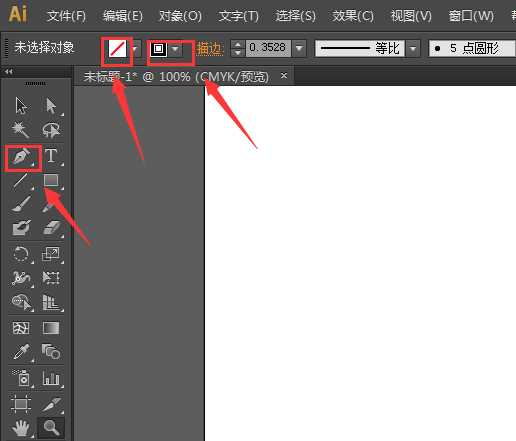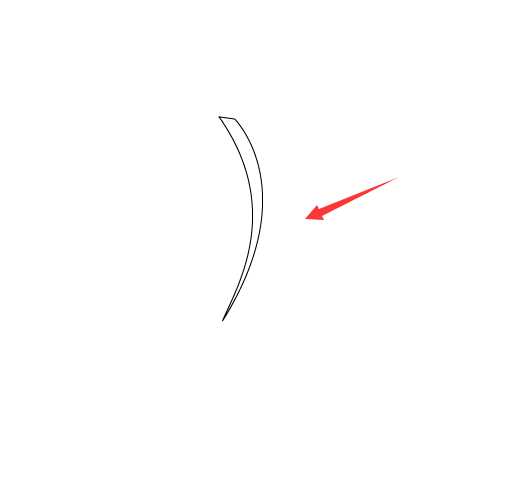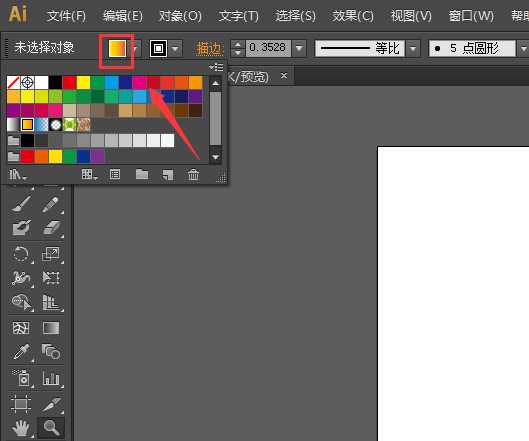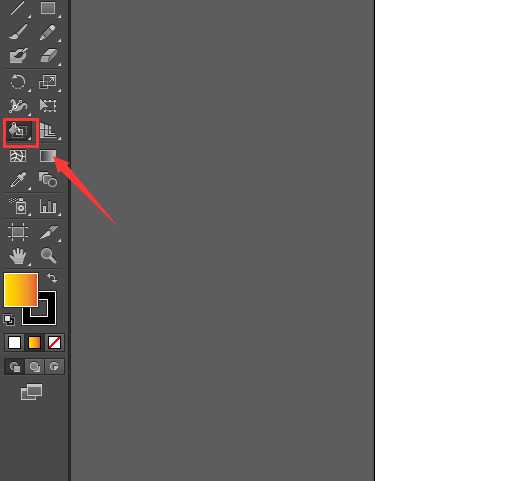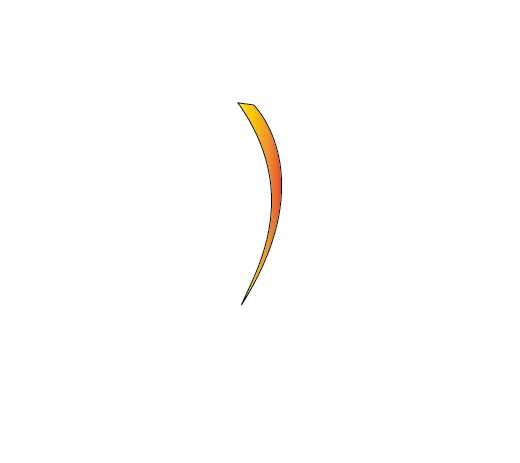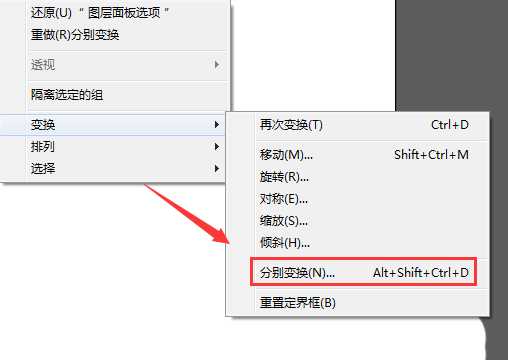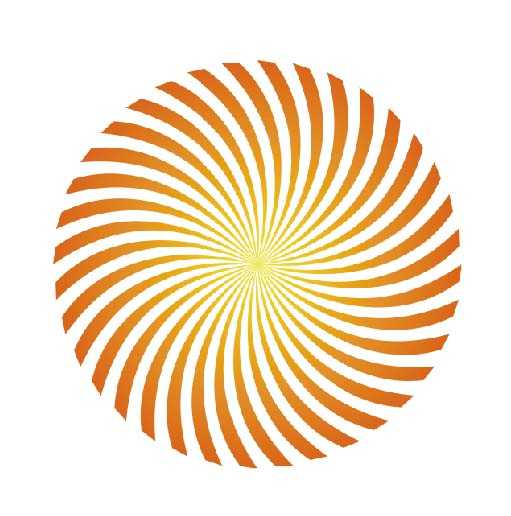帝王谷资源网 Design By www.wdxyy.com
ai中想要绘制一款矢量的图标,该怎么绘制矢量的圆形图标?下面我们就来看看详细的教程。
- 软件名称:
- Adobe Illustrator CC(AI) 2018特别版 简体中文完整版
- 软件大小:
- 2.03GB
- 更新时间:
- 2017-10-19立即下载
1、打开AI之后在工具箱内找到钢笔工具没然后在上面的设置里设置钢笔的参数如图所示:
2、设置好之后我们在绘图区里绘制一个图形,如图所示:
3、选择好绘制的图形然后设置填充色为渐变色,如图所示:
4、设置好颜色之后我们在对象里找到实时上色选项,点击该选项在其子级菜单哪里找到建立选项,如图所示:
5、点击建立之后再在工具箱内找到实时上色选项,如图所示:
6、点击实时上色之后可以看到我们的填充效果,如图所示:
7、选择绘制的图形单击鼠标右键,在右键菜单哪里找到分别变换选项,如图所示:
8、点击分别变换选项之后在弹出的对话框内我们设置参数如图所示:
9、设置好参数之后依次点击复制或者按下快捷键Ctrl+shift+ALT+D键重复操作,这样我们的矢量图形就绘制好了,如图所示:
以上就是ai绘制圆形放射线图标的教程,希望大家喜欢,请继续关注。
相关推荐:
AI怎么设计扭曲波浪效果的文字?
Ai怎么设计一款创意的文字扭曲效果海报?
ai怎么绘制扭曲效果的放射线? ai螺旋扭曲线条的画法
标签:
ai,圆形,图标
帝王谷资源网 Design By www.wdxyy.com
广告合作:本站广告合作请联系QQ:858582 申请时备注:广告合作(否则不回)
免责声明:本站文章均来自网站采集或用户投稿,网站不提供任何软件下载或自行开发的软件! 如有用户或公司发现本站内容信息存在侵权行为,请邮件告知! 858582#qq.com
免责声明:本站文章均来自网站采集或用户投稿,网站不提供任何软件下载或自行开发的软件! 如有用户或公司发现本站内容信息存在侵权行为,请邮件告知! 858582#qq.com
帝王谷资源网 Design By www.wdxyy.com
暂无评论...
更新日志
2025年02月19日
2025年02月19日
- 小骆驼-《草原狼2(蓝光CD)》[原抓WAV+CUE]
- 群星《欢迎来到我身边 电影原声专辑》[320K/MP3][105.02MB]
- 群星《欢迎来到我身边 电影原声专辑》[FLAC/分轨][480.9MB]
- 雷婷《梦里蓝天HQⅡ》 2023头版限量编号低速原抓[WAV+CUE][463M]
- 群星《2024好听新歌42》AI调整音效【WAV分轨】
- 王思雨-《思念陪着鸿雁飞》WAV
- 王思雨《喜马拉雅HQ》头版限量编号[WAV+CUE]
- 李健《无时无刻》[WAV+CUE][590M]
- 陈奕迅《酝酿》[WAV分轨][502M]
- 卓依婷《化蝶》2CD[WAV+CUE][1.1G]
- 群星《吉他王(黑胶CD)》[WAV+CUE]
- 齐秦《穿乐(穿越)》[WAV+CUE]
- 发烧珍品《数位CD音响测试-动向效果(九)》【WAV+CUE】
- 邝美云《邝美云精装歌集》[DSF][1.6G]
- 吕方《爱一回伤一回》[WAV+CUE][454M]